Наскоро TP-Link представи нови устройства. Умни гнезда TP-Link HS110 и HS100. Ще покрия тези гнезда по-подробно в отделна статия, а днес ще ги инсталираме и конфигурираме. Ако вече сте станал горд собственик на гнезда HS100 или HS110, това ръководство може да ви е полезно. Или може би просто ще ви е интересно да видите какъв тип устройства са, как са конфигурирани и работят. Устройствата са нови и необичайни. Тествам тези търговски обекти вече няколко дни и имам какво да ви кажа и покажа.

TP-Link HS100 и TP-Link HS110 са почти еднакви. Само по-стария модел (HS110) е в състояние да следи консумацията на енергия. Статистика за потреблението на електроенергия за всички времена и в реално време.
Самите устройства са проектирани за дистанционно управление на електрически уреди. Включваме смарт контакта в обикновен гнездо :) и вече свързваме към него някакъв електрически уред: нагревател, лампа, вентилатор и каквото и да е. И чрез приложението Kasa, можете дистанционно да управлявате този електрически уред от телефона си (да го включвате и изключвате). Също така в програмата можете да зададете таймер за включване / изключване и да преглеждате статистически данни за консумацията на енергия (ако имате модел HS110).
Друг важен момент: можете да контролирате умен гнездо не само когато сте у дома. Гнездото е включено във вашия рутер. И от телефона си можете да получите достъп до контакта отвсякъде. Основното е, че телефонът има интернет.
Свързване и конфигуриране на TP-Link HS110 и TP-Link HS100
Що се отнася до настройките, както се оказа, там всичко е просто. Никога не съм поставял интелигентни гнезда, следователно не разбрах веднага какво е това. Ще го направя под формата на стъпка по стъпка инструкции. Това ще го направи по-удобно и разбираемо.
1 На първо място, трябва да инсталирате приложението Kasa на вашия смартфон или таблет. Предлага се за iOS и Android в App Store и Google Play. Просто въведете "tp-link kasa" и инсталирайте приложението. Чрез това приложение можете да контролирате интелигентни щепсели и други устройства от TP-Link.След първото стартиране на приложението Kasa, той ще ви подкани да влезете в своя TP-Link акаунт или да регистрирате нов. Можете да пропуснете тази стъпка, като кликнете върху „Пропуснете“. Но в този случай ще можете да контролирате устройства само когато сте свързани към домашната ви Wi-Fi мрежа (към която е свързан гнездото). Затова ви съветвам да кликнете върху бутона „Създаване на акаунт“ и да се регистрирате в облачната услуга, за да управлявате устройства отвсякъде.
Просто трябва да въведете своя имейл и парола. И след това потвърдете регистрацията в писмо, което ще стигне до посочената поща. Веднага ще влезете в приложението.
2 След това включете интелигентния гнездо в обикновен гнездо. Натиснете и задръжте бутона с иконата на зъбно колело за 5 секунди. Индикаторът ще започне да мига оранжево.
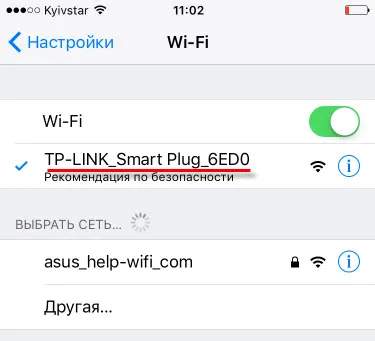
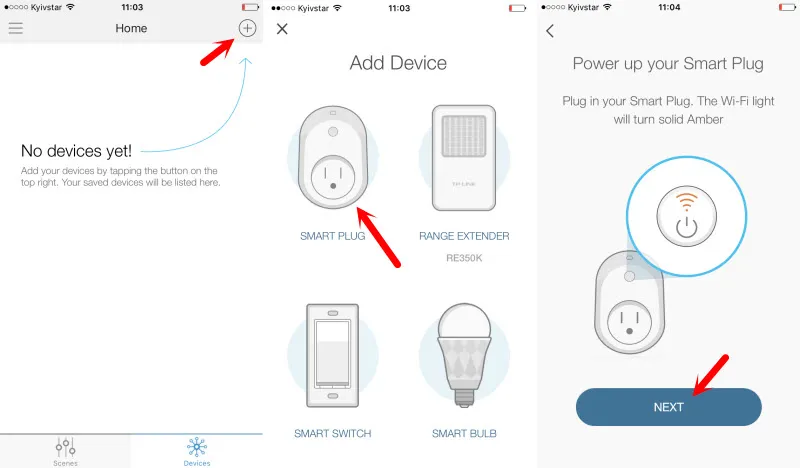
Даваме име на нашия магазин. Избор на икона. Можете дори да направите снимка или да изберете от албум. След това трябва да изберете вашата Wi-Fi мрежа и да зададете парола за нея, така че гнездото да може да се свърже към вашата Wi-Fi мрежа.
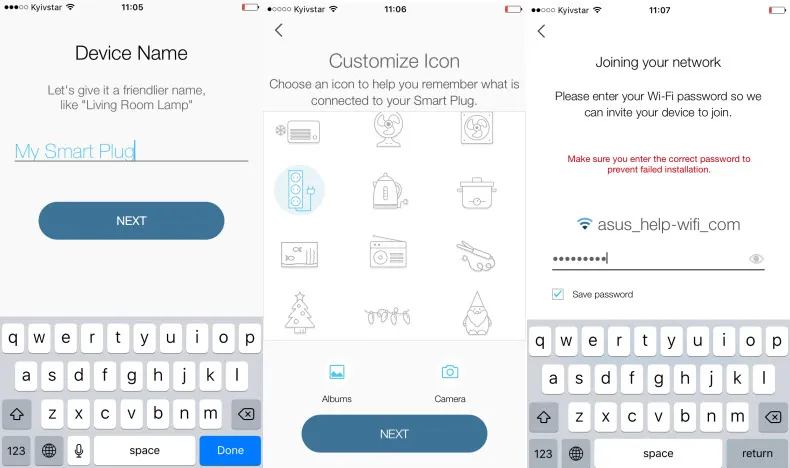
Чакаме малко и всичко е готово. Ще видите вашия контакт в списъка с устройства.
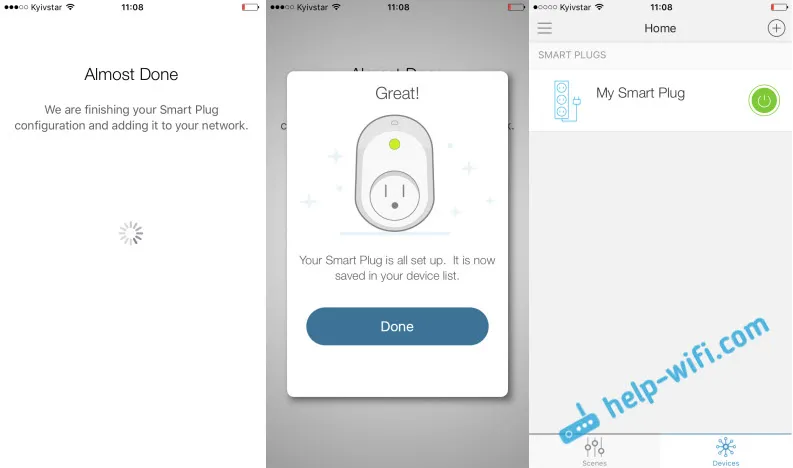
Ако имате няколко търговски обекта, след това ги добавете на свой ред, по същия начин. След приключване на настройката, интелигентният гнездо ще спре да излъчва Wi-Fi мрежата.
Контрол на интелигентни щепсели от TP-Link
Контролиран изцяло чрез приложението Kasa. Веднага на екрана с добавените гнезда можете да ги контролирате, активирате и деактивирате.
За да отворите по-подробна информация в търговски обект, просто кликнете върху него. Там вече можете да настроите график, да зададете таймер, да наблюдавате консумацията на енергия (ако имате TP-Link HS110) и т.н.
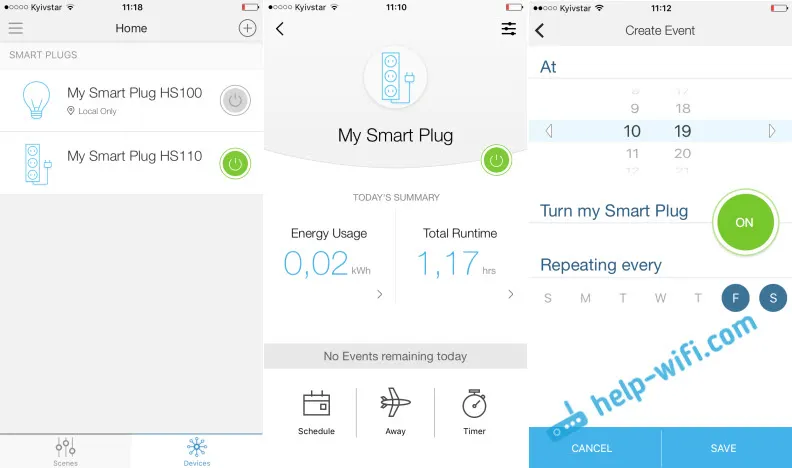
Влизайки в настройките, можете да премахнете контакта, да промените неговата икона, име, часова зона, да видите MAC адреса, модела и версията на фърмуера.
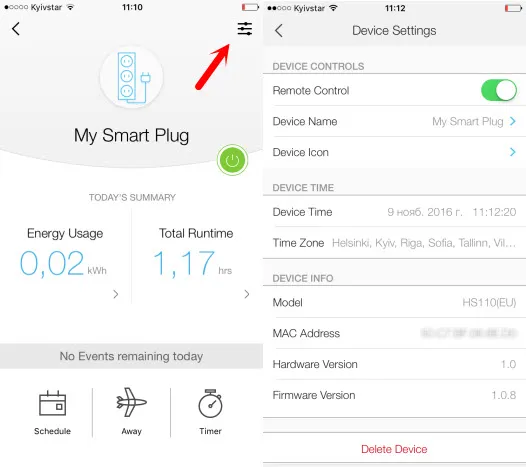
Не виждам причина да описвам всеки елемент в приложението Kasa. Там всичко е много ясно, въпреки факта, че приложението е на английски. Надявам се TP-Link скоро да пусне приложение на руски.
Основни функции:
- Включване и изключване на интелигентния щепсел чрез натискане на бутон в самото приложение.
- Задаване на таймер, който ще изключи устройството след определено време.
- Задаване на график за включване и изключване на устройството, свързано към контакта.
- Планирайте работата на устройството от интелигентен щепсел TP-Link.
- Преглед на статистическите данни за потреблението на електроенергия (само HS110).
Мисля, че всеки може да измисли настройките. Всичко е стъпка по стъпка и разбираемо. Ако има нещо, оставете въпроси в коментарите, ние ще го решим заедно.
Още малко полезна информация
1 Можете да изключите захранването с помощта на бутона на самия контакт. Бутонът до логото. След щракване върху него ще свети само иконата на Wi-Fi, това означава, че изходът е свързан към мрежата и можете да го включите дистанционно чрез приложението.2 Нулирането на настройките на гнездата HS110 и HS100 може да се извърши с малък бутон с икона на зъбно колело. Включете контакта и задръжте този бутон за 10 секунди. По индикатора ще разберете кога настройките са върнати до фабричните настройки.3 Ако искате да свържете някое мощно устройство към Wi-Fi Smart Plug, тогава е добре първо да проучите максималното натоварване, което свързаното устройство може да създаде, както и техническите спецификации за максималното натоварване и мощност на смарт контакта TP-Link. И за двата обекта тези показатели са еднакви:- Максимално натоварване 16А
- Максимална мощност 3,68 kW


